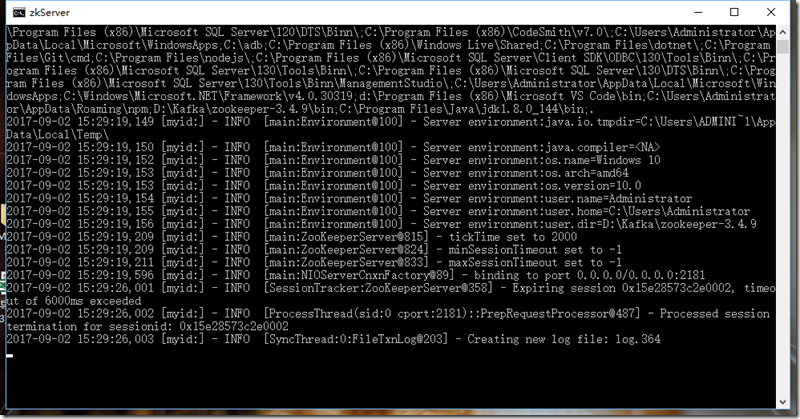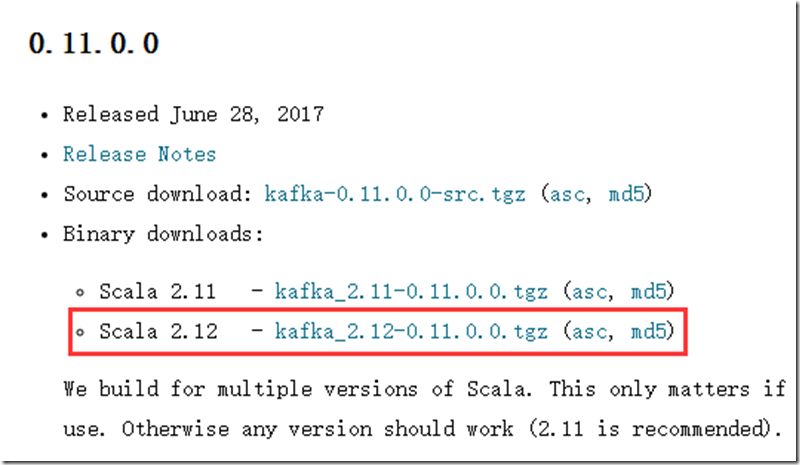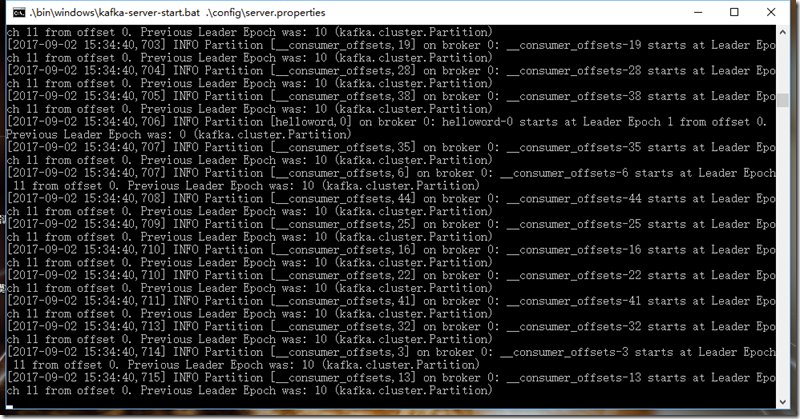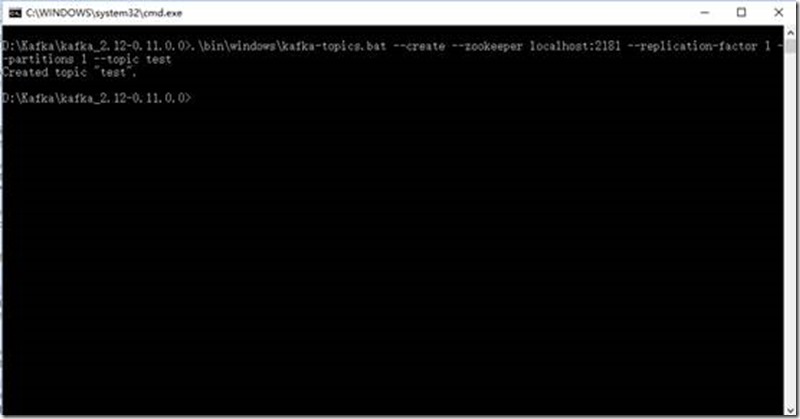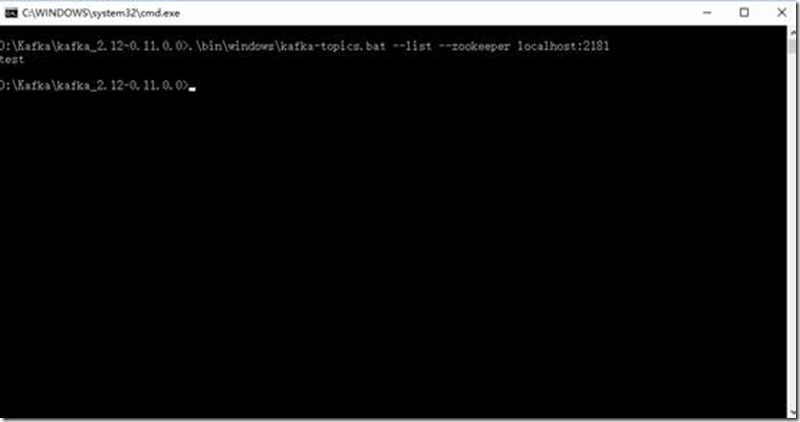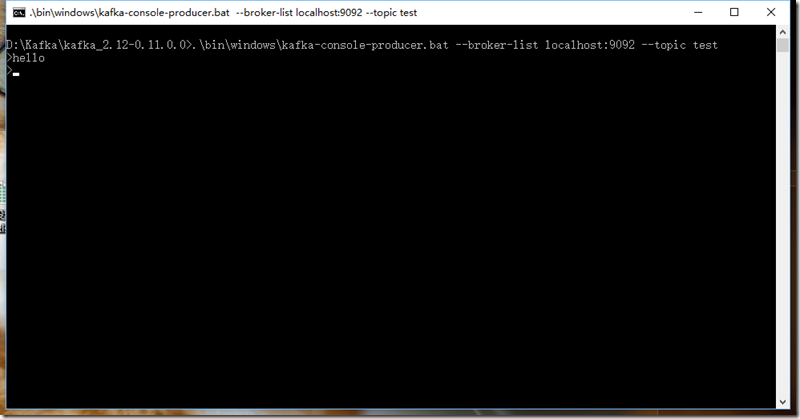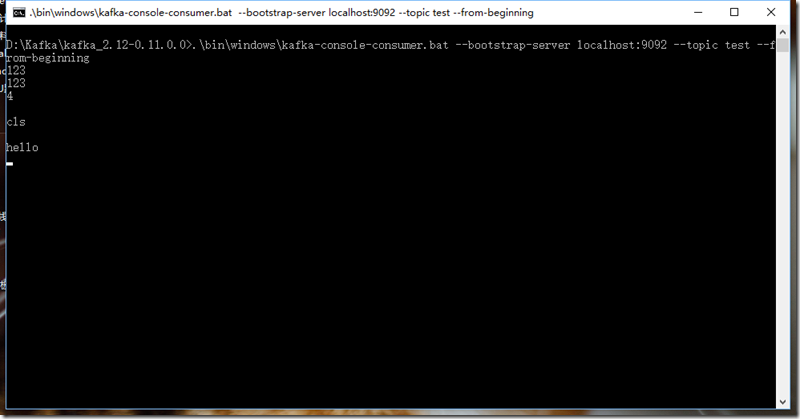【转】Windows安装运行Kafka
在Windows安装运行Kafka
原文地址:https://www.cnblogs.com/flower1990/p/7466882.html
一、安装JAVA JDK
1、下载安装包
http://www.oracle.com/technetwork/java/javase/downloads/jdk8-downloads-2133151.html
注意:根据32/64位操作系统下载对应的安装包
2、添加系统变量:JAVA_HOME=C:\Program Files (x86)\Java\jdk1.8.0_144
二、安装ZooKeeper
1、 下载安装包
http://zookeeper.apache.org/releases.html#download
2、 解压并进入ZooKeeper目录,笔者:D:\Kafka\zookeeper-3.4.9\conf
3、 将“zoo_sample.cfg”重命名为“zoo.cfg”
4、 打开“zoo.cfg”找到并编辑dataDir=D:\\Kafka\zookeeper-3.4.9\\tmp
5、 添加系统变量:ZOOKEEPER_HOME=D:\Kafka\zookeeper-3.4.9
6、 编辑path系统变量,添加路径:%ZOOKEEPER_HOME%\bin
7、 在zoo.cfg文件中修改默认的Zookeeper端口(默认端口2181)
8、 打开新的cmd,输入“zkServer“,运行Zookeeper
9、 命令行提示如下:说明本地Zookeeper启动成功
注意:不要关了这个窗口
三、安装Kafka
1、 下载安装包
http://kafka.apache.org/downloads
注意要下载二进制版本
2、 解压并进入Kafka目录,笔者:D:\Kafka\kafka_2.12-0.11.0.0
3、 进入config目录找到文件server.properties并打开
4、 找到并编辑log.dirs=D:\Kafka\kafka_2.12-0.11.0.0\kafka-logs
5、 找到并编辑zookeeper.connect=localhost:2181
6、 Kafka会按照默认,在9092端口上运行,并连接zookeeper的默认端口:2181
7、 进入Kafka安装目录D:\Kafka\kafka_2.12-0.11.0.0,按下Shift+右键,选择“打开命令窗口”选项,打开命令行,输入:
.\bin\windows\kafka-server-start.bat .\config\server.properties
注意:注意:不要关了这个窗口,启用Kafka前请确保ZooKeeper实例已经准备好并开始运行
四、测试
1、 创建主题,进入Kafka安装目录D:\Kafka\kafka_2.12-0.11.0.0,按下Shift+右键,选择“打开命令窗口”选项,打开命令行,输入:
.\bin\windows\kafka-topics.bat --create --zookeeper localhost:2181 --replication-factor 1 --partitions 1 --topic test
注意:不要关了这个窗口
查看主题输入:
.\bin\windows\kafka-topics.bat --list --zookeeper localhost:2181
2、 创建生产者,进入Kafka安装目录D:\Kafka\kafka_2.12-0.11.0.0,按下Shift+右键,选择“打开命令窗口”选项,打开命令行,输入:
.\bin\windows\kafka-console-producer.bat --broker-list localhost:9092 --topic test
注意:不要关了这个窗口
3、 创建消费者,进入Kafka安装目录D:\Kafka\kafka_2.12-0.11.0.0,按下Shift+右键,选择“打开命令窗口”选项,打开命令行,输入:
.\bin\windows\kafka-console-consumer.bat --bootstrap-server localhost:9092 --topic test --from-beginning
4、 大功告成